Dell behoort tot de top vertrouwde merken voor laptops en andere apparaten. De Dell Latitude E6430 behoort tot de lijst met laptops die Dell aanbiedt. Het wordt geleverd met ingebouwde functionaliteiten die het wenselijk maken bij de gebruikers.
Maar net als elke andere laptop of pc heeft ook de Dell Latitude E6430-laptop driversoftware nodig om een sterke communicatie met de aangesloten apparaten tot stand te brengen. Als u een gebruiker bent die op zoek is naar opties om Dell Latitude E6430-stuurprogramma's Windows 10, 11 of lagere versies uit te voeren, bent u op de juiste pagina.
Het onderstaande artikel vermeldt de twee methoden om de vereiste Dell E6430-stuurprogramma's te downloaden en een soepel werkende laptop te hebben zonder enige miscommunicatie.
Dell Latitude E6430 driver downloaden en updaten:
In het volgende gedeelte worden de best mogelijke methoden genoemd om veilige Dell E6430-stuurprogramma's te downloaden. Gebruik deze methoden ook om de stuurprogramma's up-to-date te houden en mogelijke stuurprogramma-gerelateerde fouten te voorkomen. Kies de handmatige of geautomatiseerde methode volgens de beschikbaarheid van middelen en vereisten.
1. Handmatige methode om Dell Latitude E6430 driver te downloaden
Om de Dell Latitude E6430 driver handmatig te downloaden, kunt u de vereiste en compatibele drivers vinden op de officiële website van Dell. Hier zijn de stappen om de vereiste stuurprogramma's voor uw apparaat te downloaden en te installeren.
Stap 1: Open de ondersteuningspagina van de officiële website van Dell.
Stap 2: Onder het sectietype Uw product identificeren Breedtegraad E6430 en druk op enter of klik op de zoekoptie.
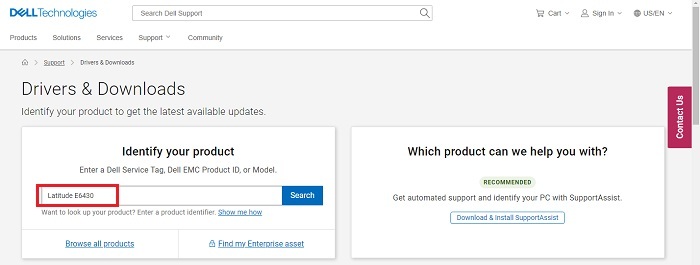
Stap 3: Selecteer in de lijst met stuurprogramma's de meerdere vereiste stuurprogramma's en kies de optie Geselecteerde stuurprogrammabestanden downloaden om het downloaden van de driver te starten.
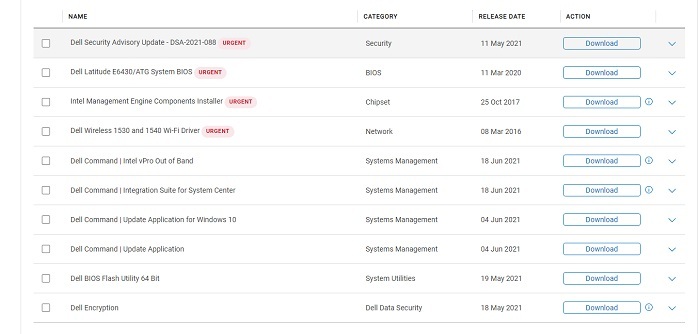
Stap 4: Installeer het gedownloade stuurprogrammabestand met behulp van stappen op het scherm.
De bovenstaande methode is handmatig en vereist wat extra tijd en moeite. Als je dat geduld niet hebt, is de volgende methode de beste keuze voor jou. Dankzij de geautomatiseerde methode kan het systeem stuurprogramma's automatisch bijwerken.
Lees ook: Dell netwerkdriver downloaden, installeren en updaten voor Windows 10
2. Download Bit Driver Updater om de Dell Latitude E6430 Driver automatisch bij te werken
De automatische methode is misschien geen goede keuze voor gebruikers die geen kennis hebben van de technische specificaties en vereisten van hun Latitude E6430. Voor dergelijke gebruikers is de beste manier om te vertrouwen op software die de stuurprogrammasoftware automatisch kan downloaden.
Bit Driver Updater is een betrouwbare optie om stuurprogramma's te downloaden op uw Windows-apparaten. Het biedt de volgende functies die van pas komen met zijn belangrijkste functie om stuurprogramma's te downloaden:
- Snelle scans voor verouderde zoekopdrachten naar stuurprogramma's
- Backup en herstellen de chauffeursgegevens indien nodig
- Geoptimaliseerde prestaties
- De hele dag door technische assistentie
- 60 dagen geld-terug-proefversie voor de Pro-versie van de tool
Al deze functies en nog veel meer kunnen worden ontgrendeld met een eenvoudige upgrade naar de Pro-versie van Bit Driver Updater. De driverdownloads via de tool zijn rechtstreeks van de fabrikant en houden rekening met de veiligheid en beveiliging van uw apparaat. Omdat de tool veel moeite en tijd bespaart, zonder er nog meer van te verspillen, laten we eens kijken hoe we de tool kunnen gebruiken om stuurprogramma's up-to-date te houden.
Gebruik de directe downloaden link voor Bit Driver Updater om het uitvoerbare bestand op uw Dell Latitude E6430-laptop te laden.

Volg de instructies op uw bureaublad en installeer het gedownloade bestand voor de Bit Driver Updater-tool. Nadat het hulpprogramma is geïnstalleerd, gebruikt u de onderstaande stappen om Dell Latitude E6430-stuurprogramma's voor Windows 10, 11 en andere versies uit te voeren.
Stap 1: Voer de Bit Driver Updater-tool uit en begin de driverscan met de Scannen Nu optie.

Stap 2: Wacht tot de scan is voltooid. Er wordt een lijst weergegeven met alle stuurprogramma's die moeten worden bijgewerkt.
Stap 3: Zoek de Latitude E6430-stuurprogramma's die een update vereisen en gebruik de Update nu optie naast hen om het downloaden te starten.
Stap 4: Als u een van de gebruikers van de Pro-versie van de software bent, kunt u alle stuurprogramma's downloaden met een enkele klik, d.w.z Update alles optie. Als u de gratis versie gebruikt, werkt u de stuurprogramma's één voor één bij met behulp van de optie Nu bijwerken die ernaast staat.

Stap 5: Installeer de gedownloade .exe-bestanden voor de stuurprogramma's met behulp van instructies op uw scherm.
Start uw apparaat opnieuw op om de stuurprogramma-updates toe te passen en controleer of het systeem goed werkt.
De automatische download via Bit Driver-updater is ook gemakkelijk en handig. Het biedt het gemak van downloads op het gemak van de gebruikers' geschikte tijd en datum. Ook maken de opmerkelijke kenmerken en het geld-terug-beleid het de proef waard.
Lees ook: Dell Inspiron N5010 drivers downloaden en updaten voor Windows 10,8,7
Dell Latitude E6430-stuurprogramma's downloaden en bijwerken: KLAAR
De bovenstaande artikelen noemden de handmatige en automatische methoden om Dell Latitude E6430-stuurprogramma's te downloaden. Gebruik een van hen om de bijgewerkte stuurprogramma's op uw laptop te downloaden en te installeren. De automatische methode met behulp van de Bit Driver Updater-tool wordt aanbevolen omdat het minimale inspanning vereist.
Laat het ons weten in de comments als je meer hulp nodig hebt. Vergeet je niet te abonneren op onze nieuwsbrief voor meer tech-gerelateerde blogs. Volg ons ook op onze social media kanalen (Facebook, Twitter, Instagram, en Pinterest) om nooit een update te missen.